Μετατρέψτε, επεξεργαστείτε και συμπιέστε βίντεο/ήχους σε 1000+ μορφές με υψηλή ποιότητα.
5 τρόποι για να μετατρέψετε βίντεο iPhone σε MP4 και να τα μοιραστείτε απρόσκοπτα
Τραβήξατε ένα εκπληκτικό βίντεο με ένα ηλιοβασίλεμα στο iPhone σας; Μην αφήσετε τα προβλήματα συμβατότητας να σας κρατήσουν πίσω και να σας εμποδίσουν να το απολαύσετε σε οποιαδήποτε συσκευή και να το μοιραστείτε με άλλους. Η ευρέως υποστηριζόμενη μορφή MP4 είναι το κλειδί σας! Πώς; Μετατρέψτε βίντεο iPhone σε MP4 τώρα. Σε αυτόν τον οδηγό, θα εμβαθύνετε όχι μόνο σε μία αλλά σε πέντε διαφορετικές μεθόδους για να μετατρέψετε εύκολα βίντεο iPhone σε MP4 δωρεάν. Ξεχάστε τα προβλήματα συμβατότητας τώρα και αγκαλιάστε τη δύναμη του MP4 με τα κατάλληλα εργαλεία.
Λίστα οδηγών
Ο πιο ομαλός τρόπος για να μετατρέψετε βίντεο MOV iPhone σε MP4 Μετατροπή βίντεο iPhone σε MP4 χρησιμοποιώντας το QuickTime σε Mac Πώς λειτουργεί το VLC για τη μετατροπή βίντεο iPhone σε MP4 σε υπολογιστή 2 εφαρμογές μετατροπής βίντεο σε MP4 για iPhone για να δοκιμάσετε στο iPhoneΟ πιο ομαλός τρόπος για να μετατρέψετε βίντεο MOV iPhone σε MP4
Θέλετε έναν φιλικό αλλά ισχυρό τρόπο για να μετατρέψετε βίντεο iPhone σε MP4; 4 Easysoft Total Video Converter Σας προσφέρει ακριβώς αυτό! Προσφέροντάς σας εξαιρετικά αποτελέσματα μετατροπής χωρίς κόπο, αυτός ο μετατροπέας είναι ικανός να μετατρέψει τα βίντεό σας από το iPhone σε MP4 και σε άλλες μορφές που σας αρέσουν με υψηλή ποιότητα. Και έχετε πολλά βίντεο iPhone για να μετατρέψετε σε MP4; Μην ανησυχείτε, καθώς αυτό το εργαλείο για Windows και Mac διαθέτει μαζική μετατροπή που μπορεί να σας βοηθήσει να εξοικονομήσετε πολύτιμο χρόνο μετατρέποντάς τα όλα ταυτόχρονα. Επίσης, σας επιτρέπει να αποκτήσετε την ανάλυση, την ποιότητα, τον ρυθμό καρέ και άλλες ρυθμίσεις σύμφωνα με τις προτιμήσεις σας. Με αυτές τις δυνατότητες και την υποστήριξη, είναι μια εξαιρετική επιλογή για όλους όσους επιλέγουν αποτελέσματα επαγγελματικής ποιότητας.

Μετατροπές βίντεο iPhone σε MP4 υψηλής ποιότητας με χρήση προηγμένης τεχνολογίας.
Προσφέρετε ταχύτερους χρόνους μετατροπής χάρη στην επιτάχυνση υλικού.
Προσαρμόστε ρυθμίσεις όπως η ανάλυση, η ποιότητα και ο ρυθμός μετάδοσης bit για βελτιστοποιημένες μετατροπές.
Ενσωματωμένη προεπισκόπηση για διπλό έλεγχο του βίντεό σας πριν από την αποθήκευση.
100% Secure
100% Secure
Βήμα 1Μόλις το 4 Easysoft Total Video Converter είναι ενεργοποιημένο, προσθέστε το δικό σας Μορφή βίντεο iPhone ProRes σε αυτό κάνοντας κλικ στο κουμπί "Προσθήκη αρχείων" ή σύροντάς τα και αποθέτοντάς τα.

Βήμα 2Μεταβείτε στο μενού "Μετατροπή όλων σε" και, στη συνέχεια, μεταβείτε στην ενότητα "Βίντεο" και επιλέξτε "MP4" ως μορφή από το αριστερό παράθυρο των μορφών που αναφέρονται για να μετατρέψετε βίντεο iPhone σε MP4.

Για περισσότερες προσαρμογές, μπορείτε να κάνετε κλικ στο κουμπί "Προσαρμοσμένο προφίλ" δίπλα στη μορφή που επιλέξατε και να ορίσετε τη δική σας ανάλυση, ρυθμό μετάδοσης bit και άλλες ρυθμίσεις.

Βήμα 3Τέλος, σε αυτό το μέρος, ορίστε τον φάκελο προορισμού και το όνομα για το βίντεο που μετατρέψατε σε αρχείο MP4 και, στη συνέχεια, κάντε κλικ στο κουμπί "Μετατροπή όλων" για να ξεκινήσετε τη διαδικασία μετατροπής.

Μετατροπή βίντεο iPhone σε MP4 χρησιμοποιώντας το QuickTime σε Mac
Προχωρώντας σε μια έτοιμη επιλογή για χρήστες Mac, QuickTime Player είναι ένα βολικό πρόγραμμα για την επίτευξη βασικών μετατροπών, ειδικά για χρήστες Apple. Μπορεί να μετατρέψει γρήγορα βίντεο iPhone σε MP4 διατηρώντας παράλληλα την ποιότητα του βίντεο. Επίσης, το QuickTime Player διαθέτει βασικές λειτουργίες επεξεργασίας, όπως περικοπή, επιτρέποντάς σας να βελτιώσετε τα βίντεό σας iPhone πριν από τη μετατροπή. Πράγματι, είναι μια απλή αλλά αποτελεσματική μέθοδος για τη διαχείριση και τη μετατροπή των βίντεό σας iPhone.
Βήμα 1Στο QuickTime Player, εισαγάγετε το βίντεο iPhone που θέλετε να μετατρέψετε σε MP4 κάνοντας κλικ στο "Αρχείο" και, στη συνέχεια, στο "Άνοιγμα αρχείου".
Βήμα 2Στη συνέχεια, ανοίξτε ξανά το "Αρχείο" και επιλέξτε "Εξαγωγή ως", επιλέξτε την ανάλυσή σας και, στη συνέχεια, μεταβείτε στην επιλογή "Ταινία σε MPEG-4" για να λάβετε τη μορφή αρχείου MP4. Προσαρμόστε τις ρυθμίσεις εάν χρειάζεται και, στη συνέχεια, κάντε κλικ στο κουμπί "Αποθήκευση".
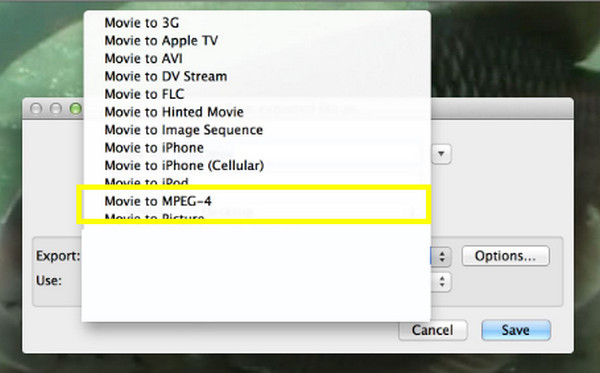
Πώς λειτουργεί το VLC για τη μετατροπή βίντεο iPhone σε MP4 σε υπολογιστή
Το VLC Media Player, γνωστό για τις δυνατότητες αναπαραγωγής πολυμέσων που διαθέτει, είναι επίσης ένα ευέλικτο και ανοιχτού κώδικα πρόγραμμα που προσφέρει βασική μετατροπή βίντεο, βοηθώντας σας να μετατρέψετε βίντεο iPhone σε MP4. Η διαδικασία είναι πολύ απλή και το VLC καλύπτει επίσης μαζικές μετατροπές, ώστε να μπορείτε να μετατρέψετε πολλά βίντεο ταυτόχρονα. Με την ευρεία κάλυψη μορφής και τις προσαρμόσιμες ρυθμίσεις του, Το VLC είναι μια καλή επιλογή για μετατροπή βίντεο.
Βήμα 1Ανοίξτε το VLC στην επιφάνεια εργασίας σας, μεταβείτε στην επιλογή "Πολυμέσα" και στη συνέχεια στην επιλογή "Μετατροπή/Αποθήκευση". Κάντε κλικ στο κουμπί "Προσθήκη" για να ανεβάσετε το βίντεο του iPhone σας και, στη συνέχεια, κάντε κλικ στο κουμπί "Μετατροπή/Αποθήκευση" για να συνεχίσετε.

Βήμα 2Στη συνέχεια, στο μενού "Προφίλ", επιλέξτε "Video-H.264 + MP3 (MP4)", επιλέξτε έναν φάκελο προορισμού και ένα όνομα για το αρχείο MP4 σας και, στη συνέχεια, κάντε κλικ στο κουμπί "Έναρξη" για να ξεκινήσετε τη μετατροπή βίντεο iPhone σε MP4.
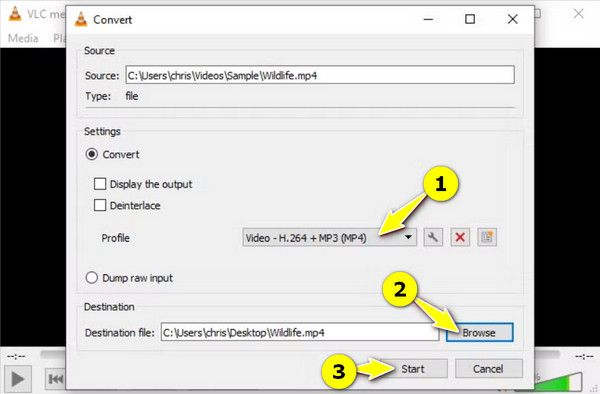
2 εφαρμογές μετατροπής βίντεο σε MP4 για iPhone για να δοκιμάσετε στο iPhone
Εάν τα Windows και τα Mac διαθέτουν προγράμματα για τη μετατροπή βίντεο iPhone σε MP4, μπορείτε επίσης να πραγματοποιήσετε αυτήν τη μετατροπή απευθείας στο iPhone σας. Αρκετές εφαρμογές iPhone μπορούν να σας βοηθήσουν και δύο δημοφιλείς παρουσιάζονται παρακάτω.
1. Ο μετατροπέας βίντεο
Η πρώτη στις λύσεις για κινητά είναι η εφαρμογή The Video Converter. Με αυτό το εργαλείο, μπορείτε εύκολα να μετατρέψετε βίντεο iPhone σε MP4 και άλλες μορφές όπως MP3, AVI, M4A και άλλα. Διαθέτει ένα φιλικό προς το χρήστη περιβάλλον εργασίας και πολλές επιλογές εισαγωγής, όπως από την εφαρμογή Αρχεία, μια άλλη εφαρμογή, αρχεία υπολογιστή, μέσω URL και ούτω καθεξής.
Βήμα 1Μόλις ανοίξετε την εφαρμογή Video Converter στο iPhone σας, επιλέξτε και εισαγάγετε το αρχείο βίντεο iPhone επιλέγοντας μία από τις επιλογές εισαγωγής, π.χ. εφαρμογή Αρχεία.
Βήμα 2Στη συνέχεια, ορίστε την επιθυμητή μορφή σε "MP4" και, στη συνέχεια, πατήστε το κουμπί "Μετατροπή" για να ξεκινήσει η διαδικασία. Μόλις ολοκληρωθεί, μπορείτε να ανοίξετε, να μοιραστείτε ή να αποθηκεύσετε το αρχείο βίντεο MP4.
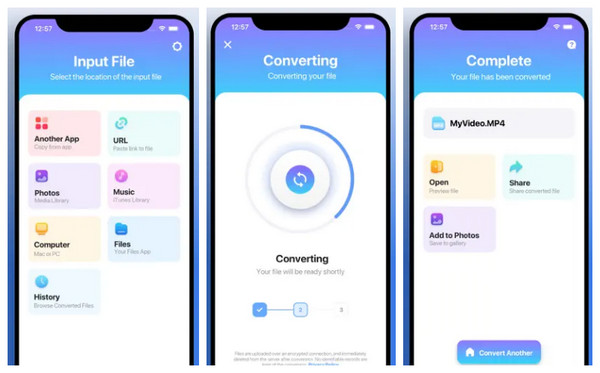
2. MP4 Maker
Τέλος, μια άλλη ειδική εφαρμογή σχεδιασμένη για μετατροπή MP4, το MP4 Maker, διαθέτει ένα βελτιστοποιημένο περιβάλλον εργασίας, παρέχοντάς σας έτσι μια εύκολη διαδικασία μετατροπής βίντεο iPhone σε MP4. Καλύπτει διάφορες μορφές εισόδου, συμπεριλαμβανομένης της MOV, καθιστώντας την κατάλληλη για όσους χρειάζονται να μετατρέψουν βίντεο σε MP4.
Βήμα 1Ανοίξτε την εφαρμογή MP4 Maker στο iPhone σας και, στη συνέχεια, βρείτε και εισαγάγετε το βίντεο iPhone που θέλετε να μετατρέψετε. Μπορείτε να το ανεβάσετε από την εφαρμογή Φωτογραφίες ή Αρχεία.
Βήμα 2Στη συνέχεια, η εφαρμογή θα εμφανίσει αυτόματα τη μορφή εξόδου "MP4". Πατήστε το κουμπί "Μετατροπή" ή "Έναρξη" για να ξεκινήσετε τη διαδικασία μετατροπής.
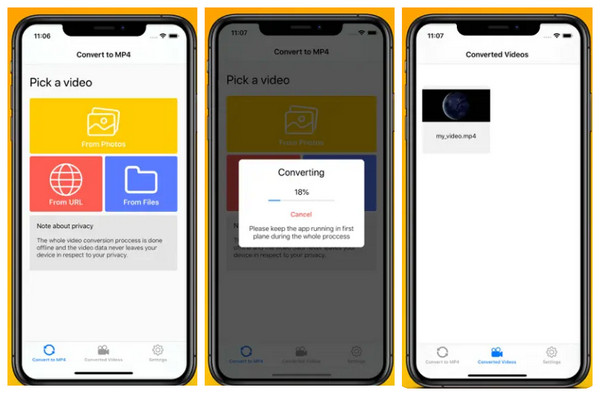
συμπέρασμα
Ορίστε! Αυτοί είναι οι πέντε ξεχωριστοί τρόποι για να μετατρέψετε βίντεο iPhone σε MP4 και να ξεκλειδώσετε το πλήρες δυναμικό των στιγμών που έχετε καταγράψει από το iPhone. Είτε θέλετε την ευκολία των εφαρμογών iPhone είτε τη δύναμη ενός προγράμματος για υπολογιστές, η μετατροπή βίντεο iPhone σε MP4 είναι πλέον εφικτή. Για μια εμπειρία μετατροπής επαγγελματικού επιπέδου, αυτή η ανάρτηση συνιστά να εξερευνήσετε το... 4 Easysoft Total Video ConverterΧρησιμοποιήστε το τώρα για να ανακαλύψετε περισσότερες από τις πλήρεις δυνατότητές του, όπως η μαζική επεξεργασία και οι επιλογές προσαρμογής, που σίγουρα θα απολαύσετε! Φροντίστε να το προσθέσετε στις ανάγκες μετατροπής βίντεο του iPhone σας.
100% Secure
100% Secure



